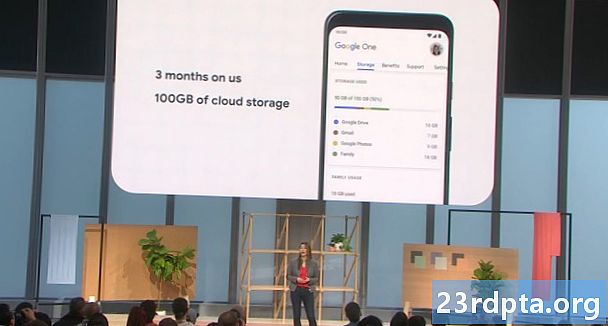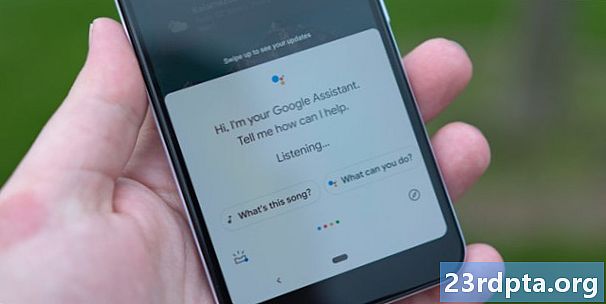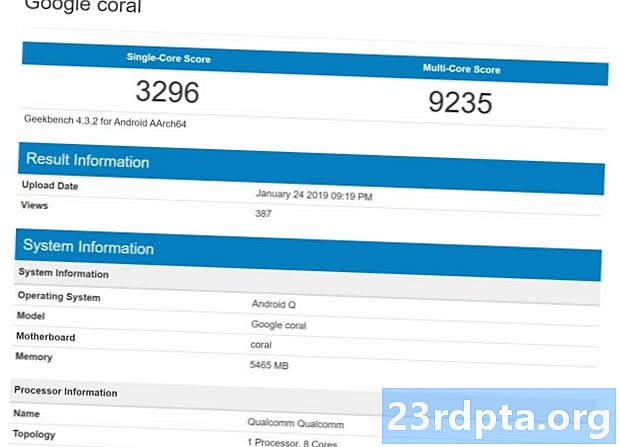İçerik
- Netflix 4K'yi yayınlamak için doğru TV'yi alma
- Netflix 4K'yi yayınlamak için doğru bilgisayarı / dizüstü bilgisayarı alma
- Doğru abonelik planını alma
- Doğru internet bağlantısı almak
- Doğru içeriği almak
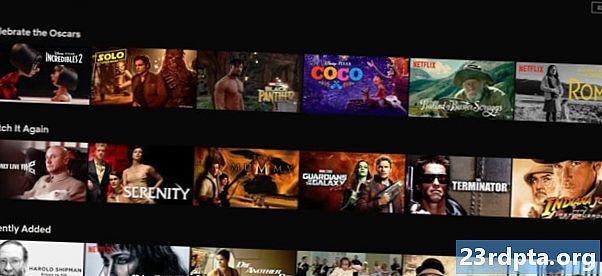
Bu nedenle, yepyeni bir 4K Smart TV, Ultra HD özellikli PC monitörü veya dizüstü bilgisayarı kullanmaya başladınız ve Netflix'in sunduğu her geçen gün artan 4K başlıklara göz atmak istiyorsunuz. Ne yazık ki, Netflix 4K içeriği yayınlayabilen bir TV veya cihaz olması, inanılmaz derecede etkileyici görsellere giden yolda yalnızca ilk adımdır. Potansiyel olarak karşılaşabileceğiniz sorunların önüne geçmek için, 4K'da Netflix içeriğini yayınlamak için bilmeniz gereken her şey var!
Netflix 4K'yi yayınlamak için doğru TV'yi alma
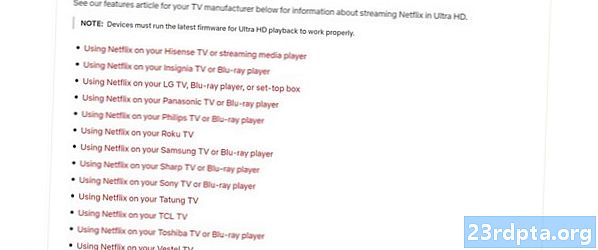
Bu, 4K içerik akışının keyfini çıkarmadan önce ilk ve açıkça en önemli adımdır. Netflix, 4K içeriğe erişmek için TV ve aygıt (set üstü kutuları, ortam akış aygıtları) gereksinimlerini listeler. İyi haber şu ki listede bir çok büyük marka var ve hatta bazıları o kadar büyük değil. Ancak, hala emin değilseniz listeye göz atmak için bir saniyenizi ayırmaktan zarar gelmez.
Uyumluluk, yeni bir TV ile ilgili bir sorun olmayacak. Daha eski bir televizyon için, 2014'ten önceki bazı 4K TV'lerin uygun HEVC kod çözücüye sahip olmayabileceğini veya HDMI 2.0 veya HDCP 2.2 uyumlu olabileceğini unutmayın. Netflix'in önerdiği 4K cihazların ve TV'lerin tam listesini burada bulabilirsiniz.
Netflix 4K'yi yayınlamak için doğru bilgisayarı / dizüstü bilgisayarı alma
Netflix 4K'yı bir PC veya dizüstü bilgisayar kullanarak yayınlamayı umuyorsanız gereksinimler daha da karmaşık bir hale gelir:
- Aygıt, 7XXX veya 7YXX serisindeki bir Intel 7th Gen CPU - Core i3, i5 veya i7 ile güçlendirilmelidir - veya daha yenisi.
- Harici bir ekransa HDCP 2.2 bağlantılı 60Hz 4K özellikli bir ekran.
- En son güncelleştirmelerin yüklü olduğu Windows 10'un en son sürümü.
- Microsoft Edge tarayıcısını veya Windows 10 için Netflix uygulamasını kurun.
Donanım yapılandırması, Netflix'teki Ultra HD TV şovlarına ve filmlerine erişmek için önemli olan tek şey değil. 4K içeriğine şu anda yalnızca Microsoft Edge tarayıcısı veya Microsoft Mağazası'ndan indirilebilen Windows 10 için Netflix uygulaması aracılığıyla erişilebilir. İşte diğer tarayıcılar için desteklenen çözünürlükler:
- Google Chrome, Mozilla Firefox ve Opera'da 720p'ye kadar.
- Internet Explorer ve Safari'de 1080p'ye kadar (OS X 10.10.3 veya üstünü çalıştıran Mac'lerde).
Doğru donanım yapılandırmasına sahipseniz ve doğru uygulamayı veya tarayıcıyı kullanıyorsanız ancak hala sorun yaşıyorsanız, Ultra HD oynatmayı etkinleştirmek için bir uzantı indirmeniz ve yüklemeniz gerekebilir. HEVC Video Uzantıları sayfasına gidin ve uzantıyı indirin.
Doğru abonelik planını alma
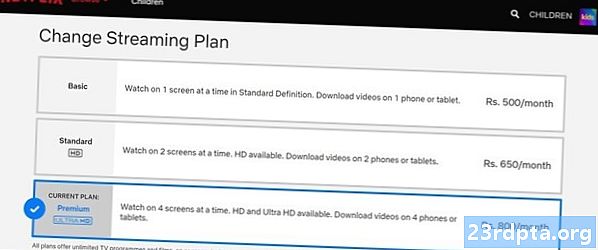
Netflix’in abonelik planı üç bölüme ayrılmıştır:
- Temel - Temel plan ismine sadık kalır. Aylık 9 ABD Doları fiyatla satışa sunulan SD (480p) içeriğine tek bir ekranda erişebiliyorsunuz.
- Standart - Standart plan, aynı anda ve HD olarak iki ekranda gösteriler ve filmler izlemenizi sağlar. Bu plan ayda 13 $ geri koyacaktır.
- Ödül - Şaşırtıcı olmayan bir şekilde, en pahalı Premium planı, en sevdiğiniz TV şovlarını ve filmlerini 4K'da izlemek için ihtiyacınız olan şeydir. Aylık 16 ABD doları olan bu plan aynı zamanda dört cihaza içerik akışı yapmanıza olanak tanır.
Premium plana henüz abone değilseniz, hesap sayfanıza gidin ve Plan Ayrıntıları bölümündeki “Plan Değiştir” e tıklayın. Planı yükselttikten sonra, video oynatma ayarlarını da değiştirmeniz gerekecektir. Hesap sayfasının Profilim bölümündeki Oynatma Ayarları'na gidin ve Ultra HD'de içeriğin keyfini çıkarmak için ayarı Otomatik veya Yüksek olarak değiştirin.
Doğru internet bağlantısı almak
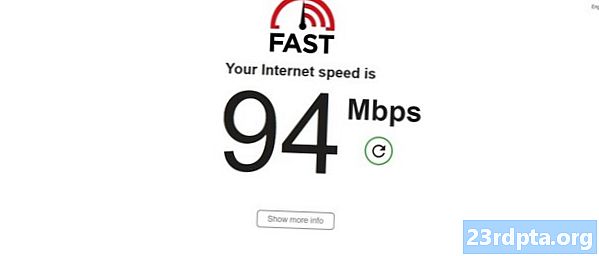
Videoların Ultra HD olarak izlenmesi, tamponsuz akışın en yüksek kalitede yapılmasını sağlamak için daha hızlı bir internet bağlantısı gerektirir. Netflix, 4K’da yayın yapacaksanız, 25 Mbps indirme hızını önerir. Akış yaklaşık 16 Mbps'dir, bu nedenle servis değişkenliği için bazı kıpırdatıcı oda ile birlikte bunun için yeterli verim sağlar.
Bir mobil cihazdaki veya bilgisayardaki bağlantı hızını kontrol etmek için, bunu yapmak için fast.com adresine gidebilirsiniz. TV'nizde veya medya akış cihazınızda, Netflix ana ekranının üst kısmındaki Ayarlar'a veya dişli simgesine gidin. “Ağınızı Kontrol Edin” i seçin, uygulama bağlantı gücünü ve hızını kontrol edecektir.
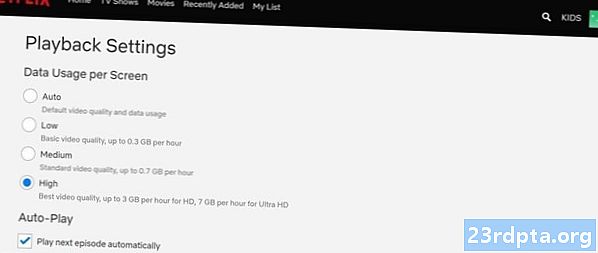
Sadece hız ile ilgili değil. Nerede kalacağınıza ve abone olduğunuz geniş bant planı türüne bağlı olarak, aylık veri kullanımınızı sınırlandırabilirsiniz. Yüksek kaliteli video akışı bir veri domuzu olacak, bu nedenle Netflix binging'inizin verilerinizin tükenmediğinden emin olun. 4K’da yayın, saatte 7 GB’a kadar veri tüketir.
Doğru içeriği almak

Doğru cihaza sahipsin, doğru yazılımı hazırladın, gerekli abonelik planını ödedi ve internet bağlantının yeterince hızlı olmasını sağla. Geriye kalan tek şey, sürükleyici Ultra HD içeriğinde arkanıza yaslanıp rahatlamak ve kendinizi kaybetmek. Ancak, Netflix'i izleyen herkesin aşina olacağı büyük soru ortaya çıkıyor - Ne izlemeliyim?
Her başlık 4K'da mevcut değildir, özellikle eski filmler ve TV şovları. Netflix'te, Ultra HD'de mevcut olan başlıkları bulmak için “4K” veya “UltraHD” terimlerini arayabilirsiniz. Başlıklara göz atıyorsanız, Ultra HD şovlarını ve filmlerini bulmak için bir Ultra HD simgesine de bakabilirsiniz. Nispeten yakın tarihli bir Netflix orijinali, bir film, TV dizisi, özel stand veya özel konser olsa da, genellikle güvenli bir bahis. Bununla birlikte, tam bir liste arıyorsanız, HD Rapordaki kişilerin hazır bir çalışma listesi vardır.
Tabii ki, tüm Netflix'i rastgele kaydırmak istemiyorsanız, sizin için bir kaç önerimiz var:
- Netflix'teki yenilikler (Mart 2019)
- Netflix'te en iyi TV şovları
- Netflix'te izlenecek en iyi filmler
- Izlemesi gereken 10 Netflix orijinal serisi
- Netflix'teki en iyi aksiyon filmleri
- Netflix'teki en iyi korkutucu filmler
Artık Netflix 4K'nın tadını çıkarmaya hazırsınız! Netflix'te Ultra HD video akışı kurmaya çalışırken herhangi bir sorunla karşılaşırsanız, aşağıdaki yorumlar bölümünde bize bildirin; sizin için bir çözüm bulmaya çalışacağız.